ERP成功安装后,下面以Win7系统为例进行说明,WinXP、Win10等可以参照进行。
7.1 服务端-新建账套
打开“币加德-服务端”,输入“账套号”、“账套名称”后,点击【建立账套】,提示“创建账套-成功”,如图7-1所示。
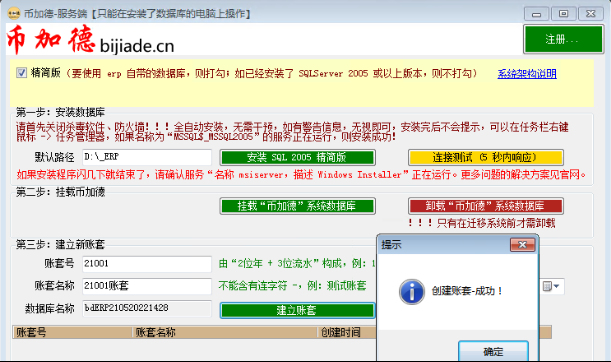
图7-1 建立账套
如果在点【建立账套】时报错“操作系统错误(拒绝访问)”,如图7-2。
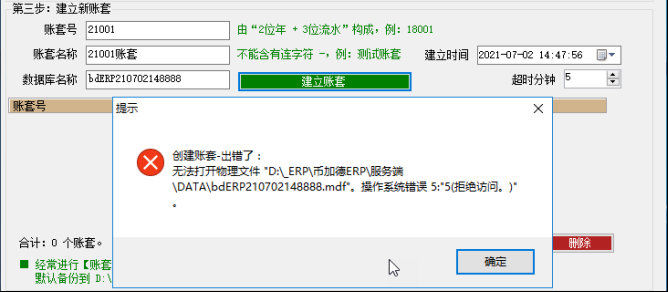
图7-2 创建账套时出现拒绝访问错误
报错原因是权限不足,在ERP服务端根目录下的DATA文件夹上鼠标右键,通过在属性中增加Everyone用户的所有权限来解决,如图7-3~6。
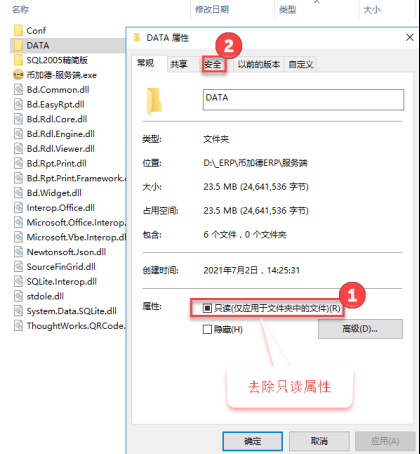
图7-3 去除只读属性
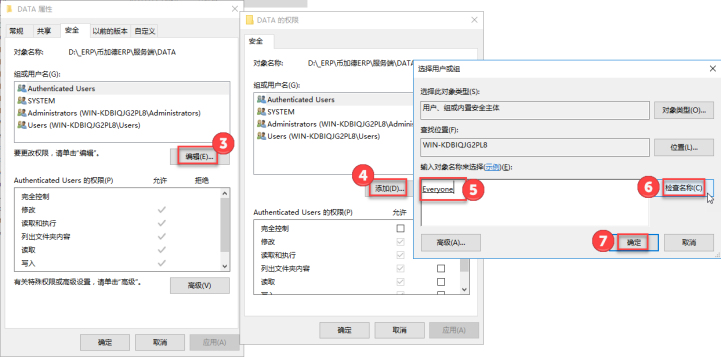
图7-4 增加Everyone用户
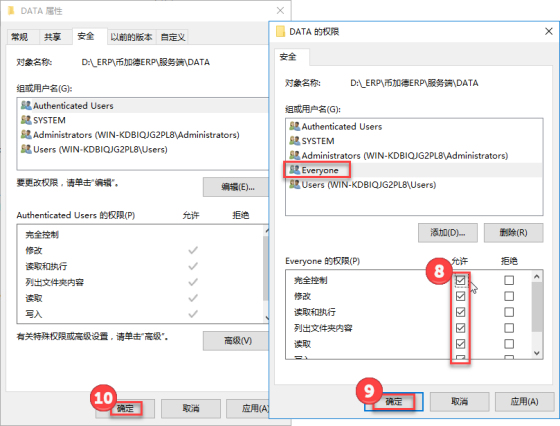
图7-5 给Everyone用户所有权限
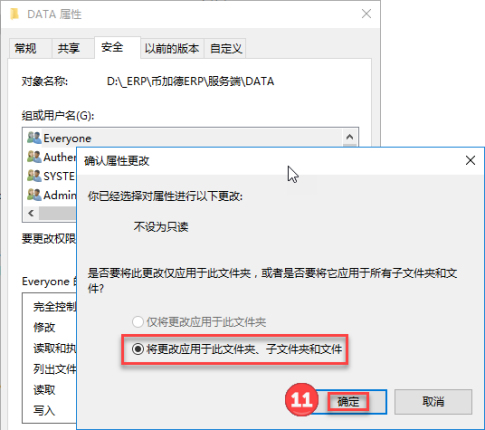
图7-6 确认将更改应用于整个文件夹
7.2 服务端-账套备份
选中要备份的账套,点击【账套备份】,如图7-2所示,备份成功提示,如图7-7所示。
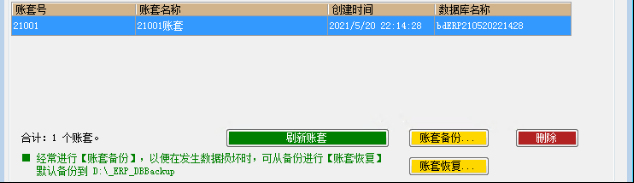
图7-7 账套备份
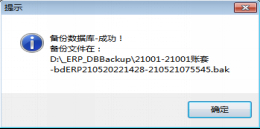
图7-7 账套备份成功
7.3 服务端-账套恢复
点【账套恢复】按钮,弹出打开窗口,选择账套备份的位置后,点【打开】,如图7-8所示,如果还原数据库成功的话,会给出提示,如图7-9所示。
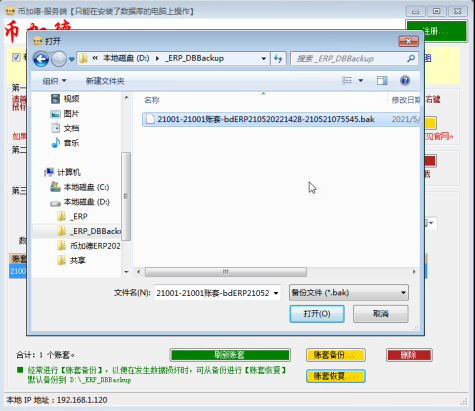
图7-8 账套恢复
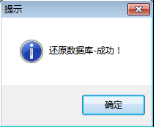
图7-9 账套恢复成功
提醒:ERP系统默认的备份路径为D:\_ERP_DBBackup\ ,不建议随意更改位置,因为时间长了,可能不记得放哪里了,可以备份完后,把备份文件拷贝到你想存放的位置。
7.4 客户端-登录ERP
7.4.1 使用ERP自带的精简数据库
打开ERP客户端,输入“服务端IP”(如果服务端在本地,请输入一个英文状态的点“.”),点【连接】后,按钮右侧会显示“成功”(如果卡死,说明防火墙未关闭,或者前面6.1服务端数据库没有安装好),接着点账套后面三角形下拉按钮,选账套,最后输入“用户名”:admin,点【登录】即可,如图7-10。
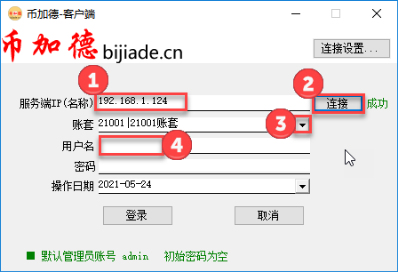
图7-10 登录服务器
如果连接失败,如图7-11。

图7-11 连接失败(精简数据库)
7.4.2 使用SQL Server 2008 R2数据库
打开ERP客户端,点【连接设置】,在打开的窗口中输入“服务端IP”,取消勾选“是否SQL精简版”,输入“sa密码”(前面6.7.1中设置的密码),点【服务端连接-测试】,弹出连接成功提示,如图7-12。
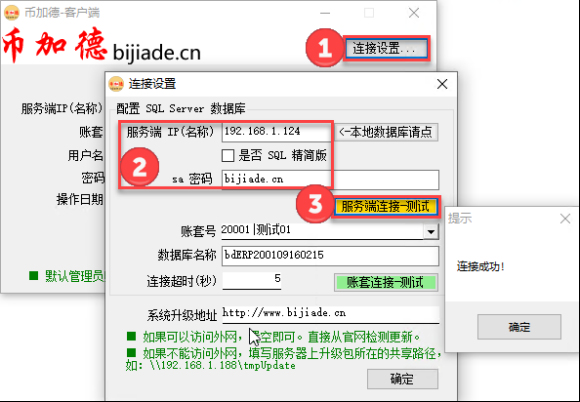
图7-12 连接设置
点“账套号”后面的三角形按钮,选择某一账套,如图7-13。这一步不可省略,选账套会把账套的“数据库名称”自动带到“连接设置”窗口的“数据库名称”栏位(该栏位显示的值是上次操作后自动保存的)!
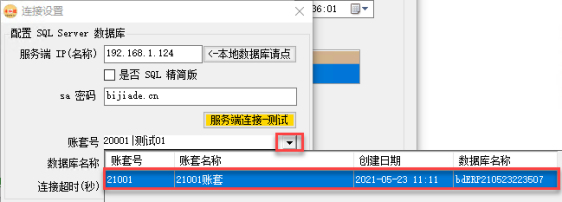
图7-13 账套选择
提醒:如果发现没有账套可以选择,应该是忘记新建账套了,先按照7.1的步骤新建账套(新建账套不区分数据库,不管是使用ERP自带的精简版,还是SQL Server 2008 R2企业版)。
选完账套后,点【账套连接-测试】,弹出连接成功的提示,如图7-14。
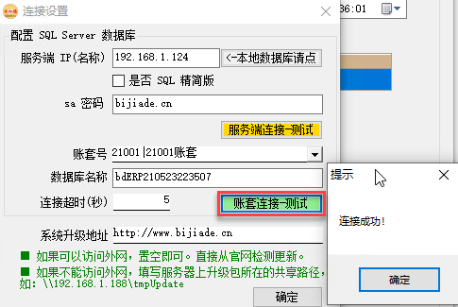
图7-14 账套连接测试
点【确定】回到登录窗口,输入“服务端IP”,点【连接】成功后右边会显示,选择“账套”,输入“用户名”:admin,点【登录】即可,如图7-15。连接失败如图7-16。
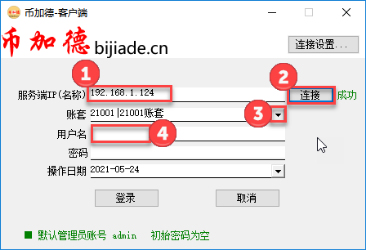
图7-15 登录
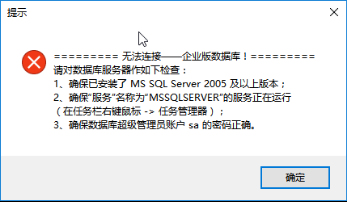
图7-16 连接失败
7.5 使用SQL Server 2008 R2备份恢复账套
7.5.1 使用SQL Server 2008 R2备份账套
(1)登录SQLServer企业管理器。点【开始菜单】/【Microsoft SQL Server 2008 R2】/【SQL Server Management Studio】,打开SQL企业管理器,“服务器名称”填写一个英文状态的点“.”表示本地,“身份验证”选择“SQL Server 身份验证”,“登录名”填写“sa”,“密码”填写前面6.7.1中设置的密码,点【连接】,如图7-17。
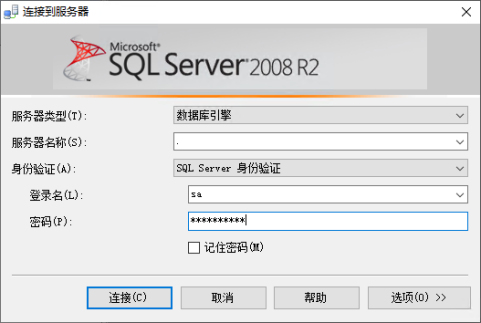
图7-17 连接到数据库服务器
(2)选账套数据库。打开企业管理器的主界面,再展开对象资源管理器中的“数据库”节点,可以看到企业管理器中的数据库名称与账套的数据库名称一样,如图7-18。
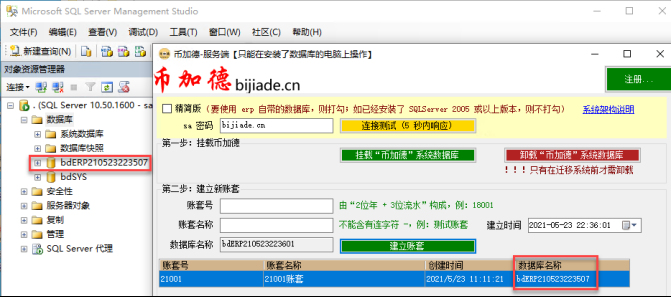
图7-18 SQLServer企业管理器中的账套数据库
(3)备份账套数据库。右击账套数据库,点【任务】/【备份】,如图7-19。
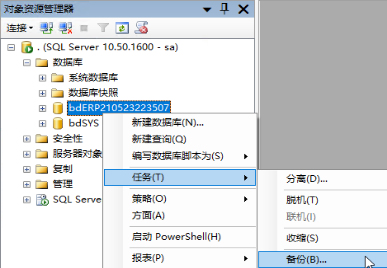
图7-19 执行备份动作
在备份数据库窗口,先点【删除】,再点【添加】,确保备份的路径存在,备份文件扩展名.bak,最后点【确定】,如图7-20。
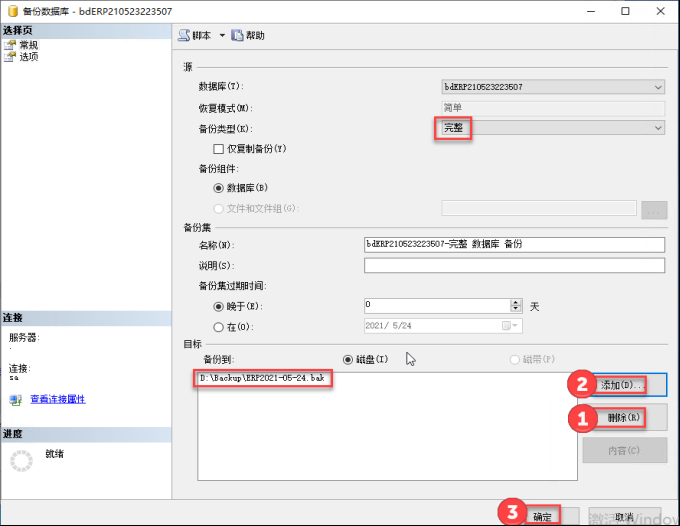
图7-20 备份路径设置
等待系统执行备份动作,最后提示备份完成,如图7-21。
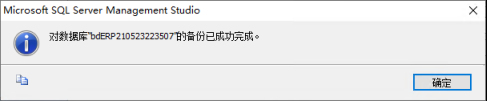
图7-21 备份成功提示
打开上面的备份路径,可以看到备份文件,如图7-22。
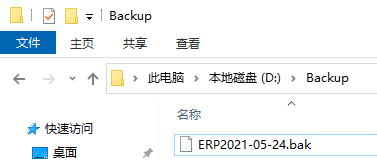
图7-22 备份文件
提醒:经常备份数据库是个好习惯,但不要以为备份到本地硬盘就万事大吉了!!!一定要做异地备份,并且电脑不能裸奔,杀毒软件不能少,建议使用腾讯的“电脑管家”!最好能够每周一次,把备份文件刻录到DVD光盘上。这样即使电脑感染病毒后,还可以从光盘备份中恢复数据库,不至于数据丢失太多。感染病毒有时很严重,一旦中了勒索病毒,数据库文件会全部被加密,本地所有的备份文件也会被加密,如果是中了新版的勒索病毒,想解密可能比较困难,即使按照病毒制造者的要求支付了不菲的赎金,也未必能够找回数据。数据安全牢记心上,千万别心存侥幸!!!
7.5.2 使用SQL Server 2008 R2恢复账套
右击账套数据库,点【任务】/【还原】/【数据库】,如图7-23。
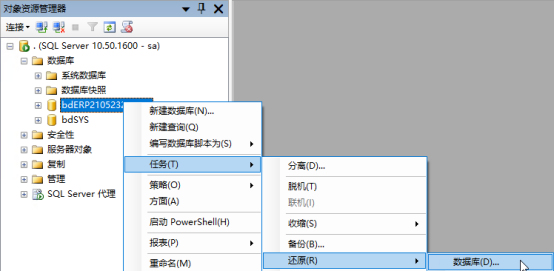
图7-23 执行还原数据库动作
在还原数据源窗口,如图7-24,①点【源设备】,②再点浏览按钮,在打开的窗口中添加备份文件,如图7-25,回到主窗口后,③勾选要还原的数据库,④再点【选项】,勾选“覆盖现有数据库”,如图7-26,⑤最后点【确定】。
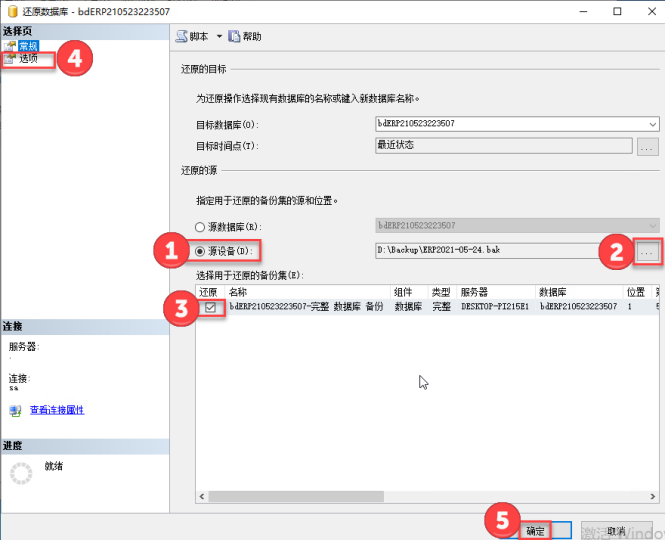
图7-24 还原设置
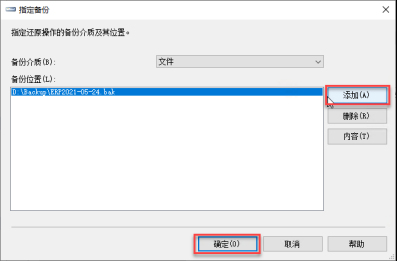
图7-25 选择备份文件
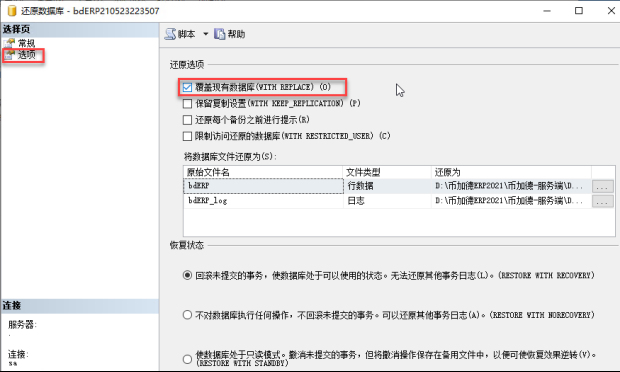
图7-26 勾选“覆盖现有数据库”
等待系统执行备份动作,最后提示备份完成,如图7-22。
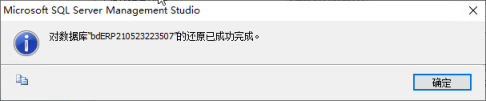
图7-27 还原成功提示
提醒:不管是备份数据库,还是还原数据库,一定要选在一个空闲的时间,比如中午大家吃饭时间,没有人使用ERP的时候。
7.5.3 使用SQL Server 2008 R2每天自动备份账套
(1)在企业管理器中展开“管理”,右键【维护计划】/【维护计划向导】,如图7-28。
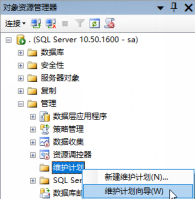
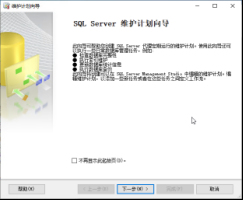
图7-28 维护计划向导
(2)填写计划“名称”,如图7-29,点【更改】。
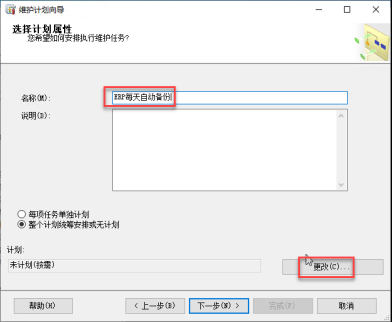
图7-29 给维护计划命名
在打开的“作业计划属性”窗口,执行频率指定为“每天”,如图7-30,点【确定】返回,点【下一步】。
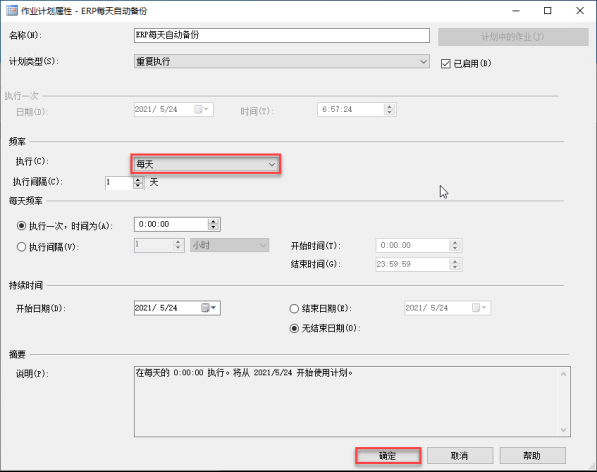
图7-30 作业频率
(3)勾选任务。点【下一步】,如图7-31。
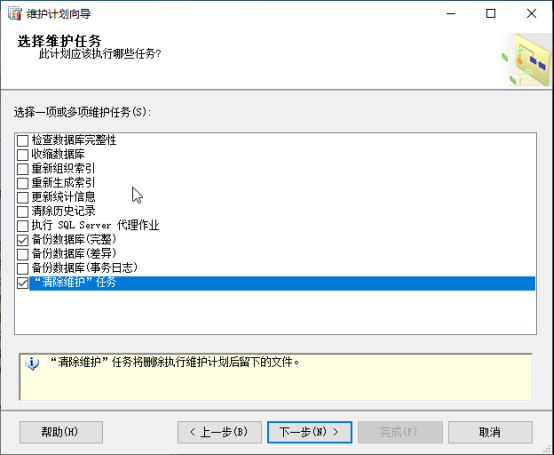
图7-31 勾选任务
维护任务顺序,默认,点【下一步】,如图7-32。
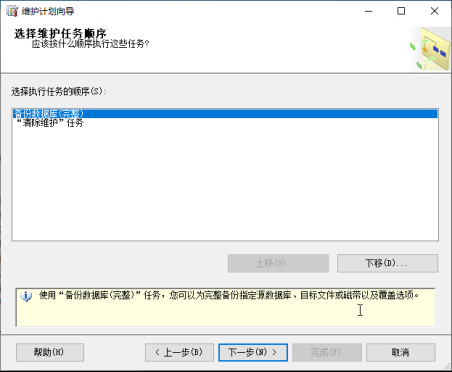
图7-32 任务顺序
(4)选择备份的数据库,指定备份路径及备份文件扩展名,如图7-33。
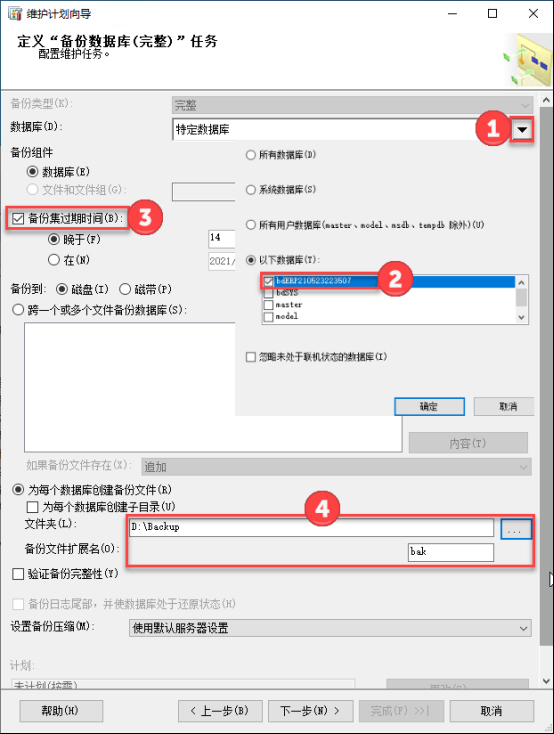
图7-33 备份设定
(5)定义清除任务的路径及文件扩展名,默认备份文件保留4周,超期自动删除(备份数据过多会把硬盘填满,导致ERP无法使用),如图7-34。报告文件路径,如图7-30。
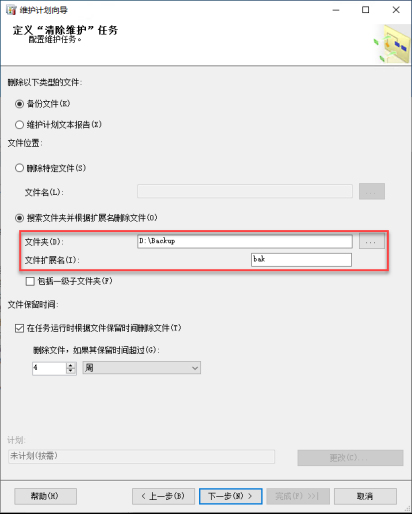
图7-34 定义清除任务
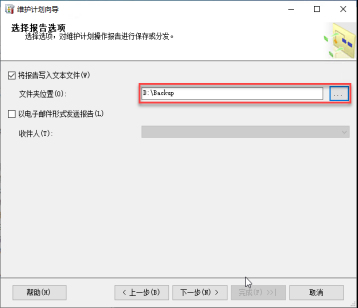
图7-35 报告文件路径
(6)完成向导设置,如图7-36,点【完成】。
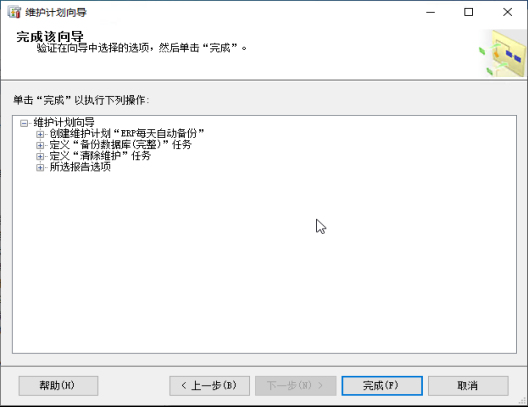
图7-36 完成向导设置
系统开始创建维护计划,完成后如图7-32。打开企业管理器,可以看到新建的维护计划,如图7-33。

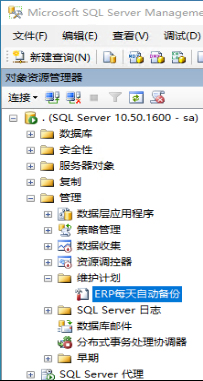
图7-37 创建维护计划 图7-38 新建的维护计划
7.6 系统管理
7.6.1 用户设置
前期大家都可以使用管理员admin账户模拟运行系统,等系统正式上线时再来设置系统用户及权限。这样做有几大好处:
①模拟运行阶段会比较顺畅,至少不会因用户权限不够而卡顿;
②用户可以从整体上熟悉ERP系统,而不是仅仅其中某几个模块;
③更便于用户之间的相互学习促进,学得快的可以帮助学得慢的。
打开【系统设置】/【用户及权限】,如图7-39,点左侧【用户管理】,打开“用户管理”界面,如果7-40,点【从员工导入】后载入所有员工,把不需要使用ERP的人员删除(选中行头,然后按“Delete”键删除),最后点【保存并返回】。
7.6.2 权限设置
在“用户及权限”界面,选中左侧要授权的用户,并在右侧“子系统”选择相应子系统,对应模块会列示在表格中,只需鼠标点击相应单元格(可以按照软件界面的说明进行多选),然后点【授权】,这时选中的权限背景会变成绿色(鼠标点一下空白位置看得更清楚),最后点【保存】。
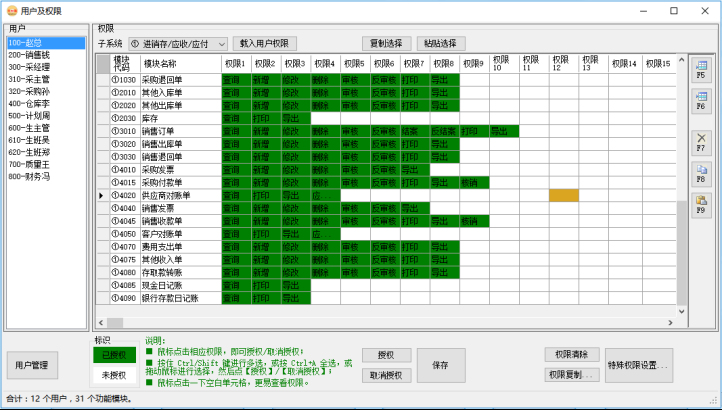
图7-39 权限设置
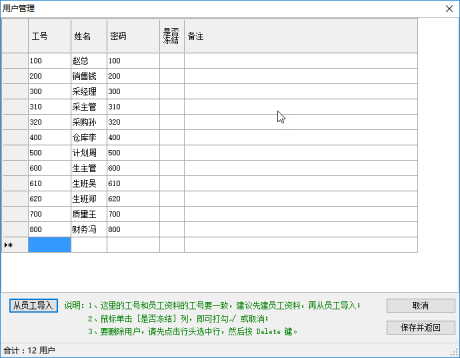
图7-40 用户管理
如果用户比较多的话,逐个授权比较繁琐,可以每个部门挑选一个样板用户,先把样板用户的权限设置好之后,再点【权限复制】把权限复制给其他用户,如图7-41。

图7-41 权限复制
提醒:模块权限与其工具栏按钮一一对应。例如:库存查询模块的工具栏有“查询”、“打印”、“导出”3个按钮,则对应有3个权限,如图7-42。(工具栏按钮文字必须包含权限文字,如果工具栏按钮有...,权限只需文字即可。用户可自行修改模块及权限。)
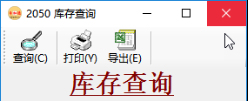
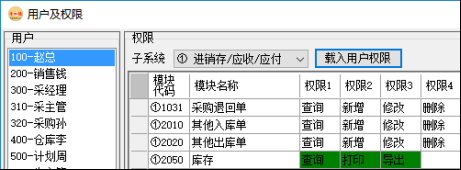
图7-42 模块与权限设置关系
7.6.3 单据编码设置
打开【系统设置】/【单据编码设置】,如图7-43,系统所有单据及编码方式都在这里,这里的编码方式只提供了一种“前缀-年月+流水号(4码)”,例如采购订单的单号为:CDD-21010001。
这个模块在ERP系统上线时用不到,在平时也很少用,最主要的一个作用就是当某个单据删除了好几张单子,接着再录入新单时,系统自动产生的单号不连号,有2个办法:
(1)在新增单据时,手工填写空缺的单号;
(2)在“单据编码设置”这里,找到对应的“年月”,然后把“当前单号”改为系统中当前年月单据的最大单号,最后点【保存】,下次新增相关单据时,就连号了。
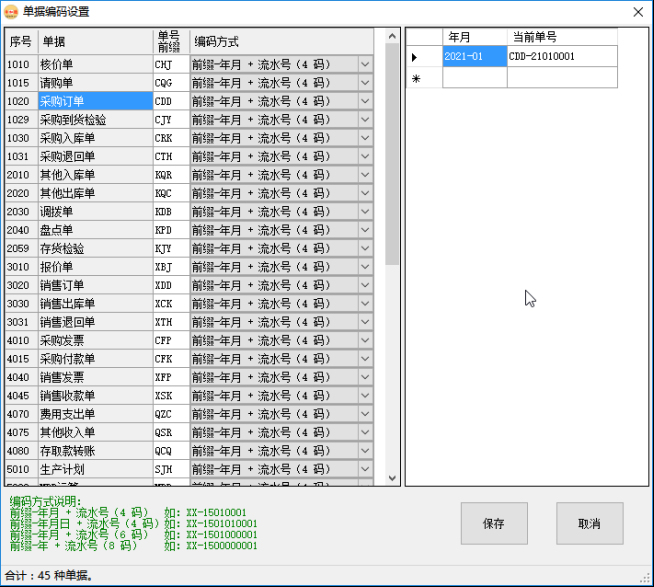
图7-43 单据编码设置
提醒:根据笔者多年的ERP实施经验,如果系统提供了多种编码方式供选择,有的用户时不时会尝试更换一种新的方式,导致系统编码不一致,即难看,也易导致系统出错。
系统默认的前缀为3位大写字母,其含义为子系统和单据名称的汉语拼音的字母,C开头的表示采购系统,X开头的表示销售系统,K开头的表示库存,S开头表示生产系统,W开头表示委外系统。如表7-1。
表7-1 单据编码前缀表
子系统 | 单据 | 前缀 | 单据 | 前缀 | 单据 | 前缀 | 单据 | 前缀 |
采购 | 核价单 | CHJ | 请购单 | CQG | 采购订单 | CDD |
|
|
采购入库单 | CRK | 采购退回单 | CTH | 采购发票 | CFP | 采购付款单 | CFK | |
销售 | 报价单 | XBJ |
|
| 销售订单 | XDD |
|
|
销售出库单 | XCK | 销售退回单 | XTH | 销售发票 | XFP | 销售收款单 | XSK | |
仓库 | 其他入库单 | KQR | 其他出库单 | KQC | 调拨单 | KDB | 盘点单 | KPD |
资金 | 费用支出单 | QZC | 其他收入单 | QSR | 存取款转账 | QCQ |
|
|
计划 | 生产计划 | SJH |
|
|
|
|
|
|
生产 |
|
| 工单 | SGD | 生产领料单 | SLL | 生产退料单 | STL |
工艺派工 | SPG | 工艺报工 | SBG | 生产入库单 | SRK | 生产退回单 | STH | |
委外 |
|
| 委外工单 | WGD | 委外发料单 | WFL | 委外退料单 | WTL |
|
|
|
| 委外入库单 | WRK | 委外退回单 | WTH | |
总账 | 会计凭证-记 | ZPZ |
|
|
|
|
|
|
资产 | 资产增加单 | ZZJ | 资产减少单 | ZJS | 资产转移单 | ZZY | 使用状况 | ZZK |
资产折旧单 | ZZJ |
|
|
|
|
|
| |
检验 | 采购 | CJY | 委外 | WJY | 存货检验 | KJY | 生产 | SJY |
提醒:与“编码方式”一样,“单据前缀”系统虽然允许修改,但是强烈不建议用户修改,系统采用3码作为前缀是经过深思熟虑的,这样编码的好处是全盘考虑,只要看到单号,就知道是哪个子系统的什么单据。如果随意修改的话,可能会引起歧义,也就是说不同单据可能拥有同一单号。



